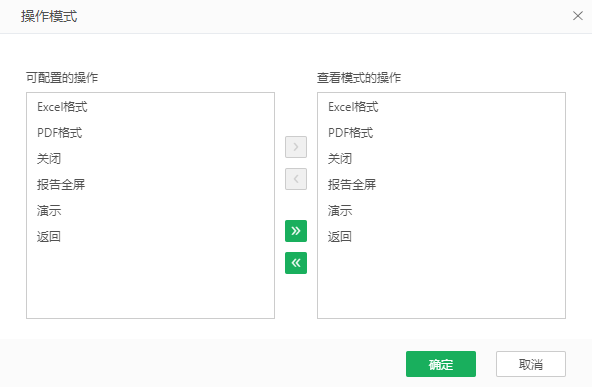标签组合适用于同一个页面切换同一主题的不同报告,单一报告往往展示指标较多。
进入制作报告首页,鼠标悬浮于![]() 图标上,点击【新建组合报告】,在弹出的“新建组合报告”对话框中选择“网格组合”。
图标上,点击【新建组合报告】,在弹出的“新建组合报告”对话框中选择“网格组合”。
•添加/删除标签
o添加标签:点击标签内容页面右侧的“+”按钮添加页面,
o删除标签:鼠标悬浮于要删除的页签,点击显示的“x”图标删除页面。
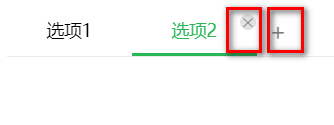
•添加内容到标签组合
标签组合默认显示其中的一个页面,如需查看页面的内容,点击顶部的页签进行切换。您可以标签组合中单个、批量添加报告、组合报告、网页。
o可以拖拽单个报告、组合报告、网页到标签组合内。
o使用Ctrl、Shift同时选中多个报告、组合报告、网页一起添加到标签组合内。
➢例如:
从左侧的报告 / 典型功能演示中拖拽“计算”到标签页内,如图所示。
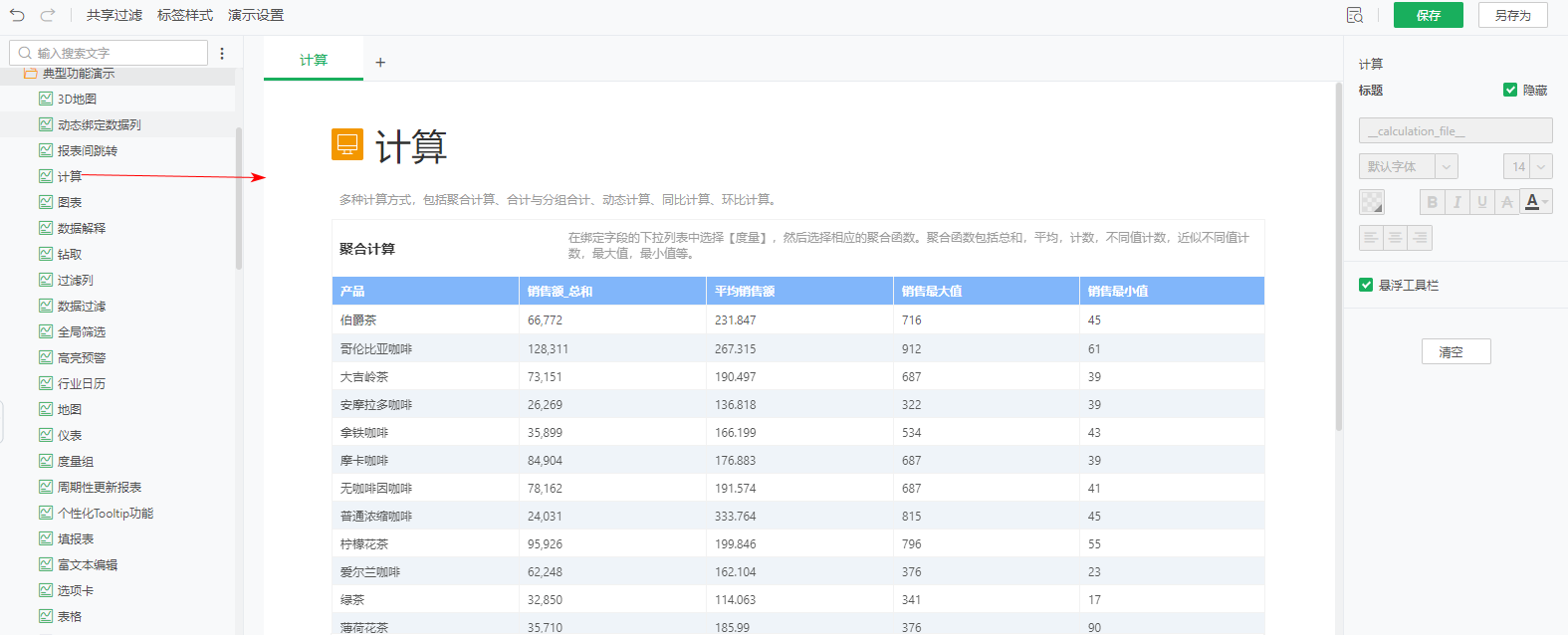
如果标签组合中添加的报告,对于当前的用户没有查看的权限,则会在格子中显示“您没有权限查看此报告”。
•替换标签组合里面的内容
如果标签组合中其中一个页签的内容需要替换为其他的内容,先选中要替换的页签,再在左侧的资源目录中拖拽一个报告、组合报告、网页到选中的页签。
•设置标签
报告拖入标签页面后,右侧即会显示设置菜单。
标题:隐藏/显示报告、组合报告、网页的标题,其中报告、组合报告标题默认为报告的名称。还可以设置标题背景色和字体等属性。如需修改标签标题,双击标题进行编辑。页面中的标题默认隐藏,如需编辑,需先取消已勾选的“隐藏”,在下方的输入框中填写即可。
固定 / 悬浮工具栏:固定 / 悬浮工具栏属性只在组合报告内绑定报告时显示,默认为悬浮状态。
清空:清空单元格里绑定的报告或者网页等。
•共享过滤
勾选需要共享过滤的过滤组件,勾选的过滤组件的过滤效果将会应用到组合报告中的所有报告,但仅限于同数据集组件。

•可见性
点击顶部工具栏上的可见性,在“可见性”的对话框中,默认选择PC端和移动端,当只选择PC端时,报告只有PC端可见,当只选择移动端时,报告只有移动端可见。
•标签样式
点击上方工具栏的标签样式按钮,可以设置标签样式和标签宽度,可以设置页面如图所示:
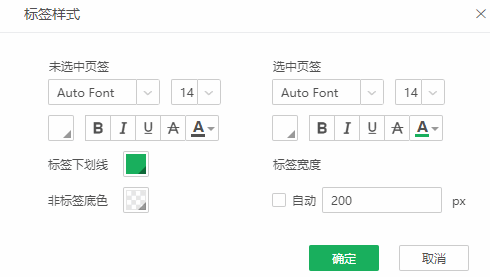
效果如下,
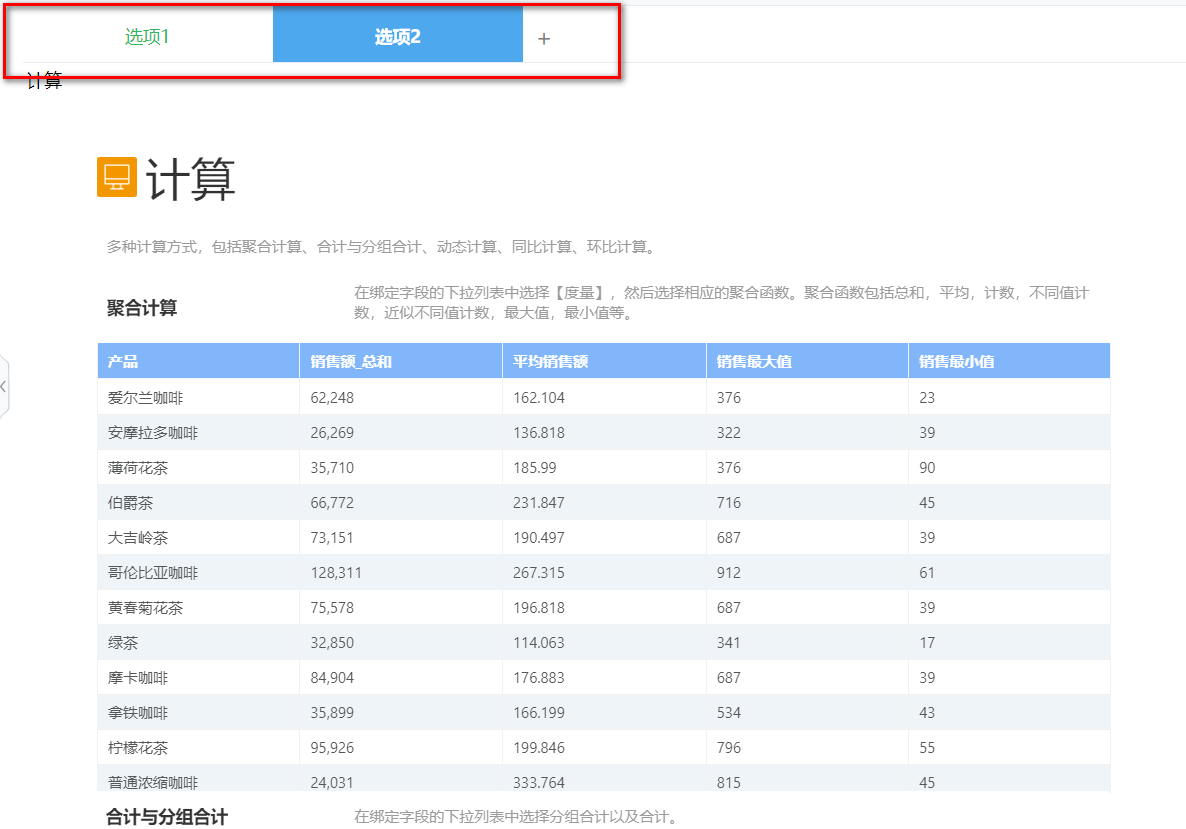
自动:默认为非勾选状态,勾选后宽度输入框置灰不可编辑,标签的宽度根据标签的文字进行宽度自适应。
•演示设置
详情请参考演示。
•查看操作
点击顶部工具栏上的查看操作,在“操作模式”的对话框中配置在查看模式下组合报告支持的操作。